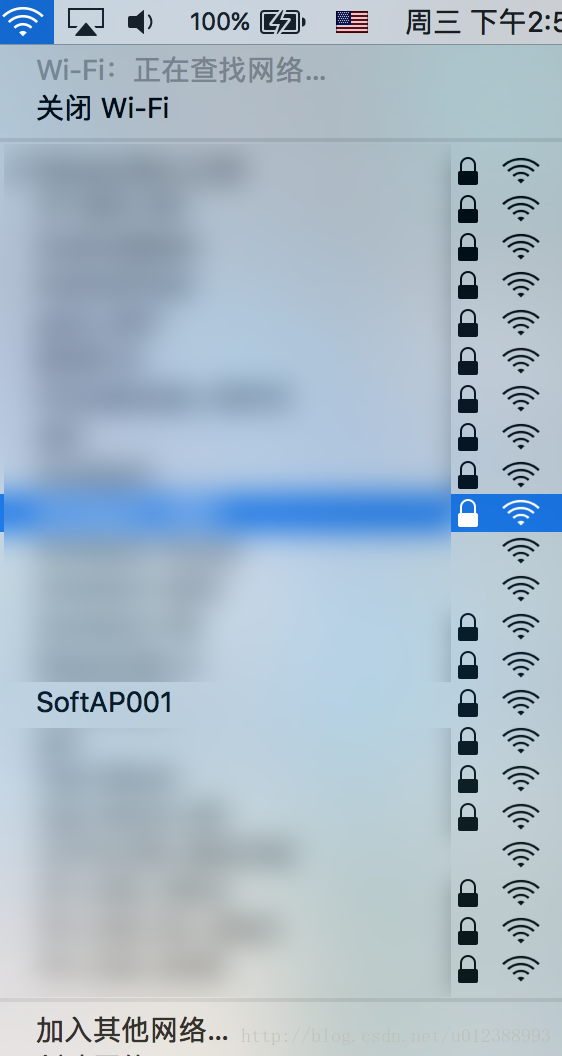本文共 4267 字,大约阅读时间需要 14 分钟。
这一章将通过编程实验的方式来认识ESP8266的功能,并体验快速而便捷的开发流程
实验一 连接指定Wifi网络
这一段程序将使得ESP8266连接指定名称和密码的Wifi热点,主要流程如下
程序流程:
在Arduino IDE的编辑器界面,开始部分添加头文件
#include#include #include #include
之后设置两个宏定义用于填写Wifi名称和密码
#define WIFINAME "******"#define WIFIPW "****"点亮一个LED灯用于指示电源,并设定串口波特率用以通信
pinMode(BUILTIN_LED, OUTPUT); Serial.begin(115200);
设定并连接Wifi,如果没有连接上就会一直重试
WiFi.begin(WIFINAME, WIFIPW); Serial.print("Connecting.."); while (WiFi.status() != WL_CONNECTED) { delay(500); Serial.print("."); }
整体的代码如下
#include#include #include #include #define WIFINAME "******"#define WIFIPW "****"void setup() { // put your setup code here, to run once: pinMode(BUILTIN_LED, OUTPUT); Serial.begin(115200); Serial.println(""); WiFi.begin(WIFINAME, WIFIPW); Serial.print("Connecting.."); while (WiFi.status() != WL_CONNECTED) { delay(500); Serial.print("."); } Serial.println(); Serial.print("Connected,IP Address:"); Serial.println(WiFi.localIP()); }void loop() { // put your main code here, to run repeatedly:}
如果成功连接,串口将输出连接成功提示,并且可以通过PC端PING通ESP8266(在同一网段)
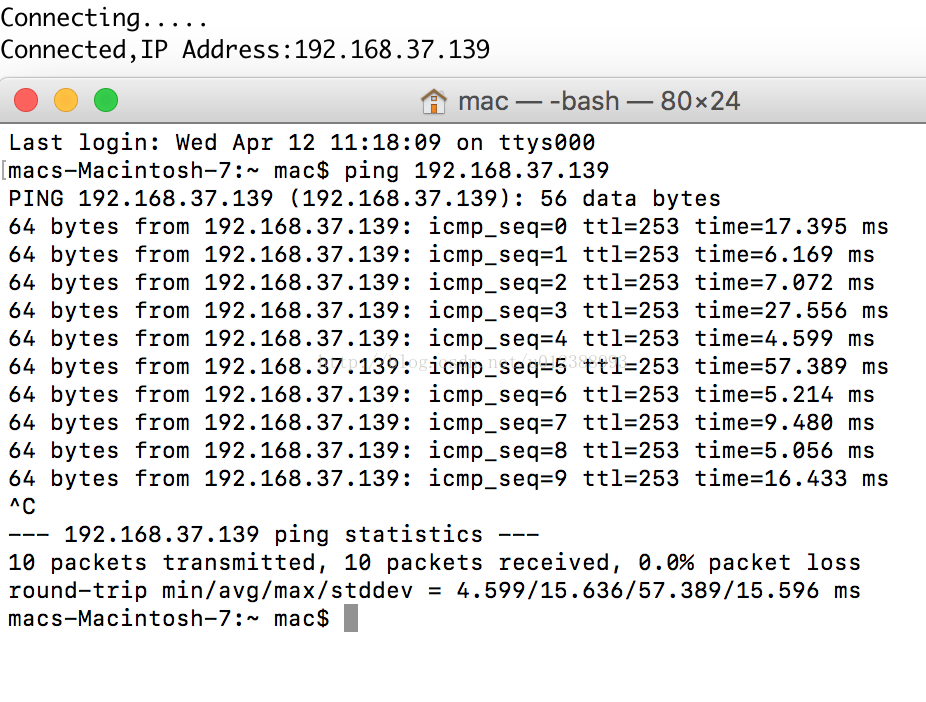
实验二 网页客户端
ESP8266可以直接作为一个网页客户端来使用,封装的库中提供函数以快速配置ESP8266为一个网页客户端,能够直接获取网页服务端的代码。例如打开百度首页,通过串口返回所有html代码。这里暂未设置DNS服务因此需要通过IP直接访问。
程序流程:
添加头文件
#include#include #include #include
以宏定义的形式设定地址,端口和wifi名称,密码
#define HTTPIP "14.215.177.37" //baidu的ip#define HTTPPORT 80#define WIFINAME "你的wifi名称"#define WIFIPW "wifi密码"
配置串口并尝试连接Wifi
Serial.begin(115200); Serial.println(); Serial.println("Connecting"); WiFiMulti.addAP(WIFINAME,WIFIPW); while(WiFiMulti.run()!=WL_CONNECTED) { delay(500); Serial.print("."); } Serial.println("Connected!"); 连接指定的网页服务器IP,这里的"/"是指页面文件名称,例如"index.jsp""main.php"等
http.begin(HTTPIP,HTTPPORT,"/");
获取代码,如果返回值为200则表示请求网页成功,打印页面
int Code = http.GET();if(Code){ Serial.printf("HTTP Code:%d\n",Code); if(Code == 200) { String payload = http.getString(); Serial.println(payload); } else{ Serial.println("Couldn't link to server");}
实验二整体代码如下
#include#include #include #include ESP8266WiFiMulti WiFiMulti;#define HTTPIP "14.215.177.37"//baidu#define HTTPPORT 80#define WIFINAME "*******"#define WIFIPW "*****"void setup() { // put your setup code here, to run once: Serial.begin(115200); Serial.println(); Serial.println("Connecting"); WiFiMulti.addAP(WIFINAME,WIFIPW); while(WiFiMulti.run()!=WL_CONNECTED) { delay(500); Serial.print("."); } Serial.println("Connected!"); }void loop() { // put your main code here, to run repeatedly:HTTPClient http;Serial.println("Try link to http.");http.begin(HTTPIP,HTTPPORT,"/");int Code = http.GET();if(Code){ Serial.printf("HTTP Code:%d\n",Code); if(Code == 200) { String payload = http.getString(); Serial.println(payload); } else{ Serial.println("Couldn't link to server");}} delay(5000);}
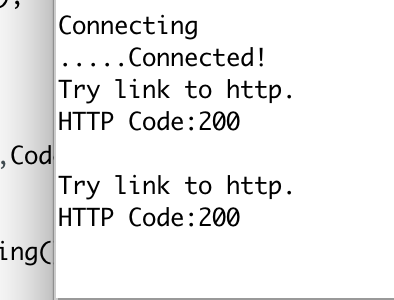
实验三 设置ESP8266为软热点
将ESP8266设置为一个热点,可供其他设备连接并交换数据,主要使用的函数:WiFi.softAP(ssid, password, channel, hidden)
参数说明:
ssid:Wifi热点名称,支持最大63个英文字符
password:密码设置,可选参数,也就是可以没有密码,如果设定为WPA2-PSK
channel:信道设置,可选参数,1-13,没有填写则默认为1
hidden:是否隐藏SSID,可选参数,如果设置为true则隐藏
ESP8266开启的默认IP地址为192.168.4.1,可以使用softAPConfig (local_ip, gateway, subnet) 函数进行修改
参数说明:
local_ip:软热点的地址
gateway:网关地址
subnet:子网掩码
程序流程:
头文件
#include
声明各个IP地址
IPAddress local_IP(192,168,4,4);IPAddress gateway(192,168,4,1);IPAddress subnet(255,255,255,0);
配置软AP参数
WiFi.softAPConfig(local_IP, gateway, subnet);
启动AP
WiFi.softAP("SoftAP001","999999999"); 获取IP地址
Serial.print("Soft-AP IP address = "); Serial.println(WiFi.softAPIP()); 下载完成后,在笔记本上Wifi可以搜到设置的AP
实验三整体代码如下
#includeIPAddress local_IP(192, 168, 4, 4);IPAddress gateway(192, 168, 4, 1);IPAddress subnet(255, 255, 255, 0);void setup() { // put your setup code here, to run once: Serial.begin(115200); WiFi.softAPConfig(local_IP, gateway, subnet); WiFi.softAP("SoftAP001", "999999999"); Serial.print("Soft-AP IP address = "); Serial.println(WiFi.softAPIP());}void loop() { // put your main code here, to run repeatedly:}
参考:
https://github.com/esp8266/Arduino/blob/master/doc/esp8266wifi/soft-access-point-class.md#softap
发表评论
最新留言
关于作者